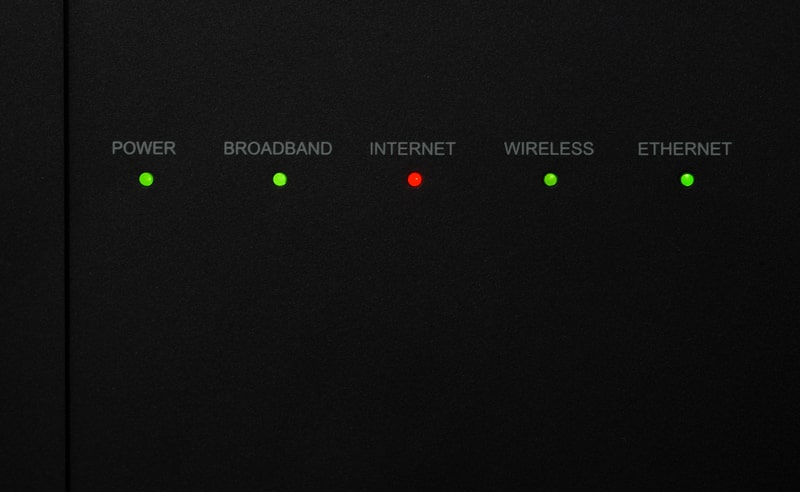අන්තර්ගත වගුව
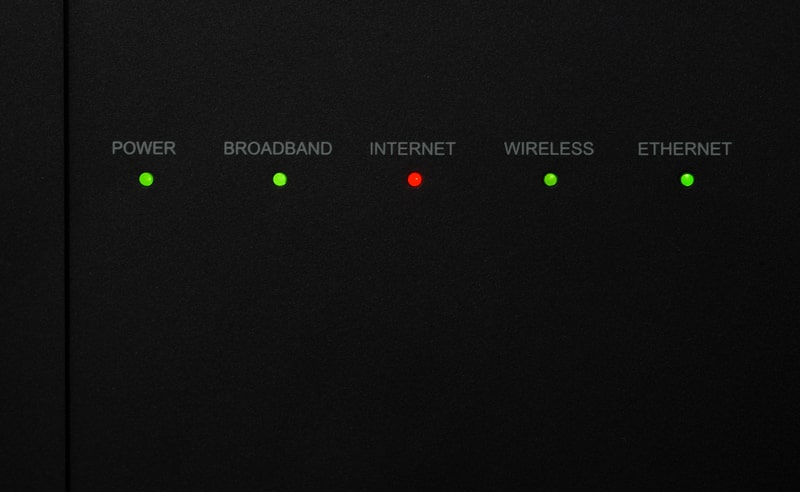
viasat මොඩමයේ රතු එළිය
Viasat ගෝලීය විදුලි සංදේශ සැපයුම්කරුවෙකු ලෙස පවතී. ඉහළ මට්ටමේ සහ විශ්වාසදායක අන්තර්ජාල සැලසුම් වලට අමතරව, Viasat විසින් පරිශීලකයින්ට පූර්ණ පරාසයක අන්තර්ජාල සහ සන්නිවේදන අත්දැකීමක් ලබා දීම සඳහා මොඩම සහ රවුටර පිරිනමයි. කෙසේ වෙතත්, Viasat මොඩමයේ රතු එළිය පරිශීලකයන් විසින් බෙදාගන්නා පොදු සැලකිල්ලක් වන අතර, එම නිසා අපි මාතෘකාව පිළිබඳ වැඩි විස්තර බෙදා ගන්නෙමු!
Viasat මොඩමයේ රතු ආලෝකය
රතු ආලෝකය Viasat මොඩමයේ සාමාන්යයෙන් සිදුවන්නේ අන්තර්ජාල තත්ත්වය නොබැඳිව පවතින විට සහ අන්තර්ජාලය සමඟ සම්බන්ධයක් ඇති කර ගැනීමට නොහැකි වූ විටය. අවංකවම, ඔබ තෝරා ගන්නා මොඩමයක් සමඟ මෙම ගැටළුව පොදු වන අතර එය විසඳීමට සමානව පහසු වේ.
බලන්න: පිඟන් වැඩසටහන් මාර්ගෝපදේශය යාවත්කාලීන නොවේ: නිවැරදි කිරීමට මාර්ග 31. Reboot
ආරම්භ කිරීම සඳහා, ඔබ මොඩමය නැවත ආරම්භ කළ යුතුය, මන්ද බොහෝ තාක්ෂණික සහ දෘඪාංග වින්යාස දෝෂ මොඩමය ක්රියා විරහිත කර එය නැවුම් කිරීමට ඉඩ දීමෙන් විසඳිය හැක. නිදර්ශනය කිරීම සඳහා, ඔබට Viasat මොඩමය ක්රියා විරහිත කර තත්පර තිහක් රැඳී සිට එය නැවත ක්රියාත්මක කළ යුතුය. බොහෝ අවස්ථාවන්හිදී, නැවත පණගැන්වීම රතු ආලෝකයේ ගැටලුව විසඳනු ඇත, නමුත් එය ගැටළුව විසඳා නොගන්නේ නම්, ඔබට ඊළඟ පියවර පරීක්ෂා කළ හැක.
2. පරීක්ෂණය ධාවනය කරන්න
එය Viasat මොඩමයට පැමිණි විට, ස්වදේශීය Viasat යෙදුම මත පරීක්ෂණයක් ධාවනය කිරීම ගැටළුව විසඳීමට උපකාරී වේ. මෙම කාර්යය සඳහා, ඔබ යෙදුම විවෘත කළ යුතුය, "උදව්" ටැබය විවෘත කර, ධාවන රෝග විනිශ්චය විකල්පය මත ක්ලික් කරන්න. රෝග විනිශ්චය තීරණය කිරීමට උපකාරී වනු ඇතදෝශ නිරාකරණ පියවර කිහිපයක් නිකුත් කර බෙදා ගන්න. අනෙක් අතට, ඔබට දැනටමත් යෙදුම නොමැති නම්, එය ඔබගේ ස්මාර්ට් ජංගම දුරකතනයෙන් බාගත කළ හැකිය. සමස්තයක් වශයෙන්, රෝග විනිශ්චය ධාවනයෙන් පසුව, එය ජාලයේ හෝ මොඩමයේ ඇති ගැටළු හඳුනා ගනී, මූල හේතුව නිවැරදි කිරීමට ඔබට උපකාර කරයි.
3. කාලගුණය
ඔබේ මොඩමය තවමත් රතු එළිය පෙන්වයි නම්, ඔබ කාලගුණය පරීක්ෂා කළ යුතුය. මන්දයත් අයහපත් කාලගුණික තත්ත්වයන් ජාලයට සහ අන්තර්ජාල සේවාවට බාධා කළ හැකි බැවිනි. මීට අමතරව, චන්ද්රිකා පිඟාන පැහැදිලි සම්බන්ධතාවයක් සෑදීමෙන් යමක් අවහිර කරන්නේ දැයි ඔබ හඳුනාගත යුතුය (එවැනි බාධාවක් තිබේ නම්, එය ඉවත් කරන්න). ඊට අමතරව, ඔබගේ අවට කාලගුණය යහපත් නම්, ඔබට අන්තර්ජාල සංඥා ලැබෙන බව අන්තර්ජාල ස්ථානයේ පැහැදිලි නොවිය හැක. සමස්තයක් වශයෙන්, කාලගුණය ප්රශ්නය නම්, කාලගුණය පැහැදිලි වන තෙක් ඔබ බලා සිටිය යුතුය.
බලන්න: Screen Mirroring Insignia Fire TV වෙත පිවිසෙන්නේ කෙසේද?4. ජාල ඇනහිටීම
කිසිවක් ගැටලුවක් නිරාකරණය කර නොමැති අවස්ථාවක, ජාල ඇනහිටීමක් ඇති වීමේ වැඩි සම්භාවිතාවක් පවතින අතර, එය විවිධ ස්ථානවල අන්තර්ජාල සම්බන්ධතාවයට බලපෑම් කළ හැකි බව මතක තබා ගන්න. ජාල ඇනහිටීම තීරණය කිරීමේ ඉක්මන් ක්රමයක් නම් පාරිභෝගික සහාය ඇමතීම වන අතර ජාල තත්ත්වය Viasat යෙදුමෙන් පරීක්ෂා කළ හැක. ජාල ඇනහිටීමේ ගැටලුව සඳහා අනුගමනය කිරීමට පියවරක් නොමැත, මන්ද එය පසුබිම් කාර්මික ශිල්පීන් විසින් විසඳිය යුතුය. එබැවින්, ජාල ඇනහිටීමක් තිබේ නම්, මෝඩමය ආලෝකය රතු පැහැයට හැරෙන අතර එක් වරක් කහ/කොළ පැහැයට හැරේජාල ඇනහිටීම විසඳා ඇත.
5. දත්ත භාවිතය
ඔබට කළ හැකි අවසාන දෙය වන්නේ දත්ත භාවිතය පරීක්ෂා කිරීමයි. මෙයට හේතුව ඔබ අවසර දී ඇති දත්ත අවසන් වී ඇත්නම්, ඔබට අන්තර්ජාලයට සම්බන්ධ වීමට නොහැකි වන අතර, එය රතු ආලෝකයට මඟ පාදයි. එබැවින්, එය එසේ නම්, ඔබට අන්තර්ජාල සැලැස්ම උත්ශ්රේණි කිරීමට අවශ්ය වනු ඇත!